chrome浏览器怎么更改浏览器的下载内容位置?
1、首先我们进入浏览器,然后点击右上角的选项图标,如下图。
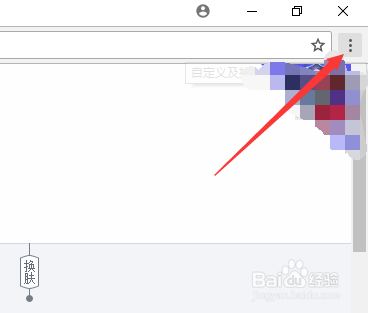
2、在选项图标中我们可以看到书签,历史记录,查找等功能,我们找到设置选项,点击进入浏览器设置界面。
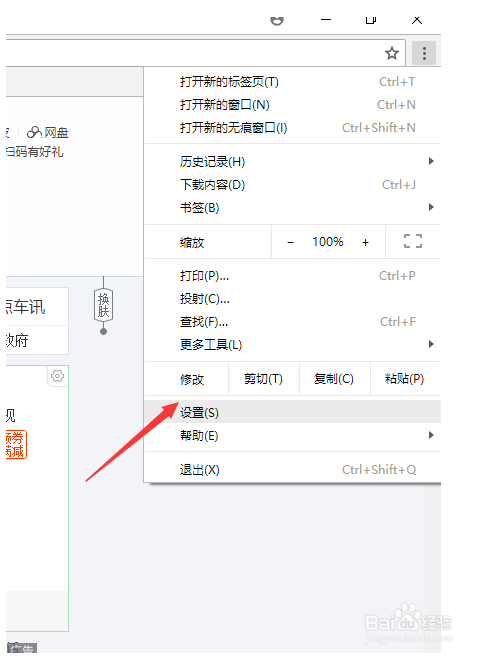
3、在浏览器设置界面中,我们我们找到最下方的高级设置下拉选项,点击进入浏览器的高级设置界面。
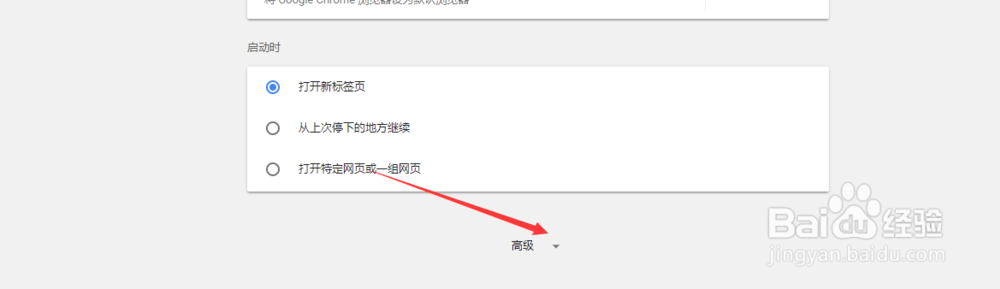
4、在高级设置中,我们可以在下载内容能看到浏览器,此时默认的下载位置,如下图所示。
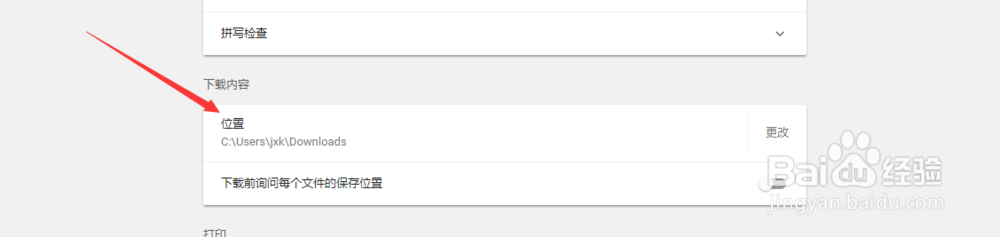
5、我们点击下载内容位置以来右侧的更改图标即可。更改浏览器下载内容的储存位置。
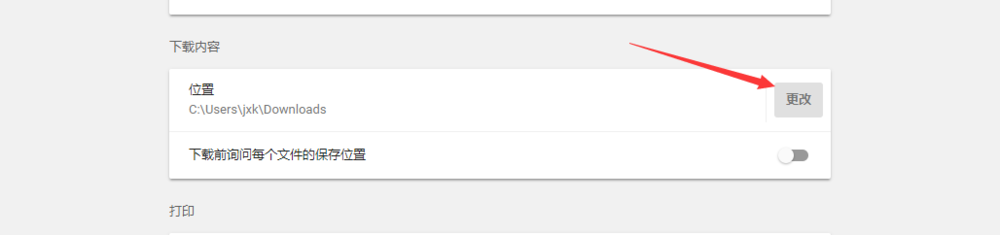
6、如下图所示,这样我们就可以更改浏览器下载内容的储存位置了,选择一个新的文件夹,以后在浏览器下载的内容将储存在该文件夹内。
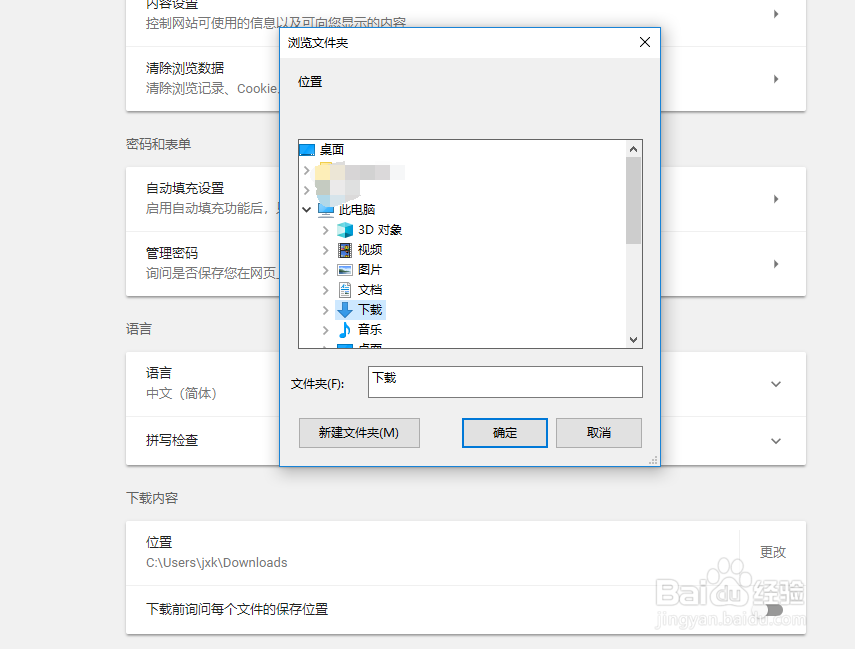
7、当然,如果我们想将浏览器下载的每个文件放置在不同的保存位置的话,我们可以开启下方的下载前询问每个文件的保存位置选项按钮,将其打开。如下图。

声明:本网站引用、摘录或转载内容仅供网站访问者交流或参考,不代表本站立场,如存在版权或非法内容,请联系站长删除,联系邮箱:site.kefu@qq.com。
阅读量:135
阅读量:162
阅读量:194
阅读量:130
阅读量:153